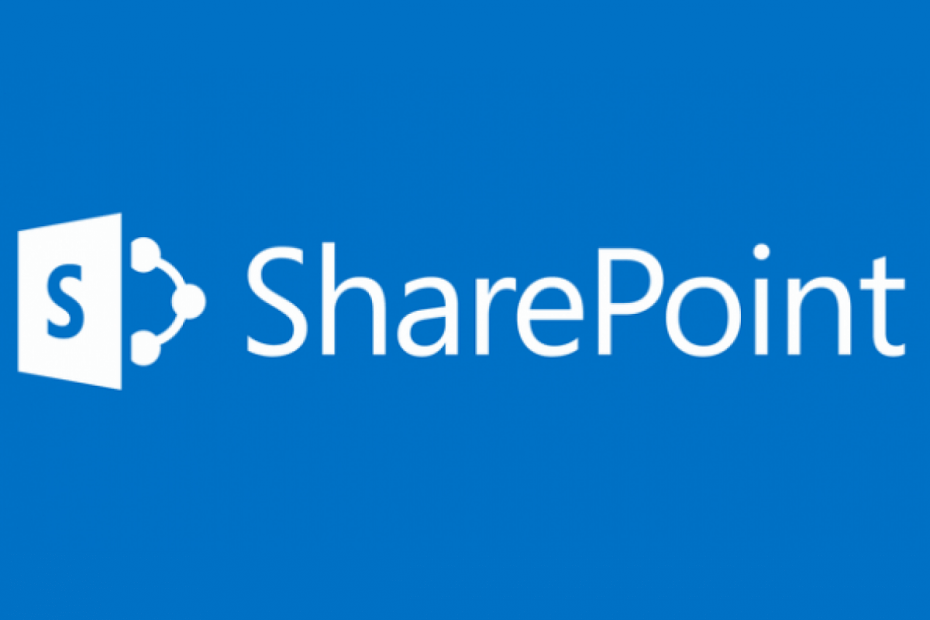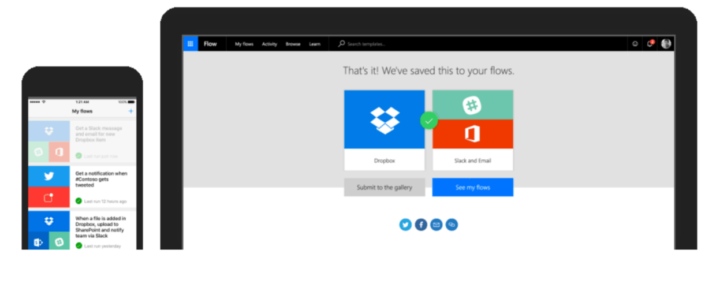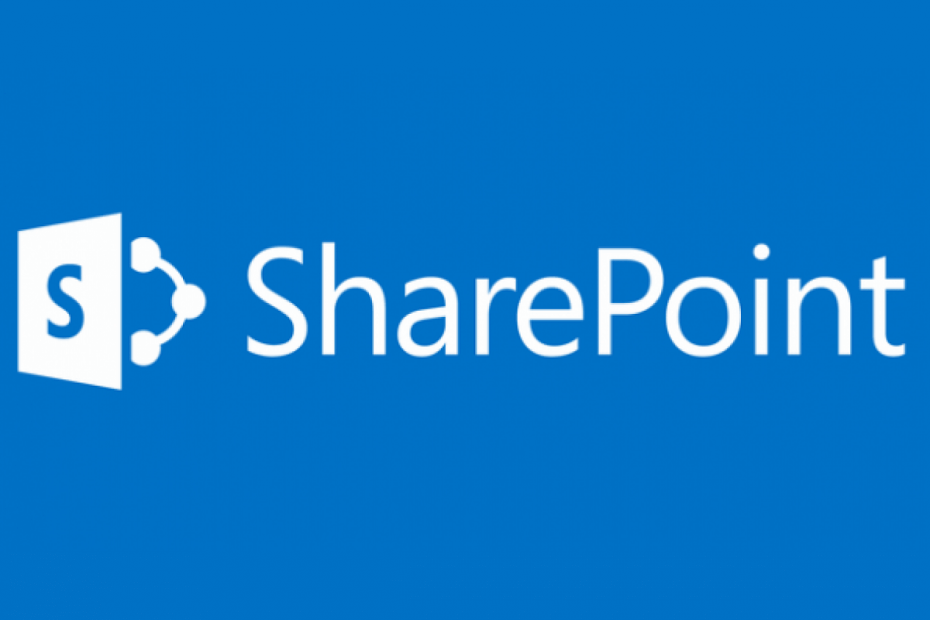
Ez a szoftver folyamatosan futtatja az illesztőprogramokat, és így megóvja az általános számítógépes hibáktól és a hardverhibáktól. Ellenőrizze az összes illesztőprogramot most 3 egyszerű lépésben:
- Töltse le a DriverFix alkalmazást (ellenőrzött letöltési fájl).
- Kattintson a gombra Indítsa el a szkennelést hogy megtalálja az összes problémás illesztőprogramot.
- Kattintson a gombra Frissítse az illesztőprogramokat új verziók beszerzése és a rendszer hibás működésének elkerülése érdekében.
- A DriverFix alkalmazást letöltötte 0 olvasók ebben a hónapban.
Ha Ön egy munkakörnyezet része, akkor számos olyan alkalmazás létezik, amelyekről valószínűleg tud. Ezen alkalmazások egyike Microsoft SharePoint, egy nagyszerű platform dokumentumok és tartalmak tárolására és együttműködésére.
Mivel a SharePoint többé-kevésbé összetett üzleti folyamatokat kezel, egy bizonyos munkafolyamat biztosítása lehetővé teszi az összes fedélzeti projekt hatékonyabb kezelését.
Szerencsére a Microsoft kiadott egy új alkalmazást a Microsoft 365 Suite részeként Microsoft Flow.
Természetesen a Microsoft Flow nem nélkülözi saját kis hibáit, ahogy a felhasználók is jelentést tett hogy időnként hibákkal találkoztak:
Akkor próbálok feltölteni egy Word sablont, amikor a Word létrejön és elmentésre kerül a Sharepoint-ban, majd amikor megnyitom azt a fájlt, amelyet ad nekem egy hiba - „Sajnáljuk, ez a dokumentum nem nyitható meg szerkesztésre.” Így a folyamat nem sikerül a következő tevékenységre konvertálni a Word dokumentumot PDF.
Úgy tűnik, hogy mindez abból áll, hogy a felhasználók nem tudják megnyitni és szerkeszteni azokat a dokumentumokat, amelyek már vannak a Sharepoint-ban.
Hogyan nyithatok meg dokumentumokat szerkesztésre a SharePoint-ban?
1. Ellenőrizze a megfelelő engedélyeket
Mindenekelőtt győződjön meg róla, hogy elsősorban a fájl szerkesztésére van-e joga.
Például, ha egy munkacsoporthoz tartozik, és azt valaki más töltötte fel a SharePointba, ellenőrizze, hogy rendelkezik-e minden hozzáférési és szerkesztési jogosultsággal.
2. Győződjön meg arról, hogy a fájl akkor is szerkeszthető, ha nincs a SharePointon
Ezenkívül ellenőrizze, hogy a fájl nincs-e csak olvashatóként megjelölve, mivel az ilyen típusú fájlok csak megtekinthetők, de nem szerkeszthetők. Bizonyos szélsőséges esetekben a csak olvasható fájlokhoz egyáltalán nem lehet hozzáférni.
3. Ügyeljen arra, hogy a Flow-t megfelelően használja
Az áramlás olyan parancsokkal és műveletekkel van töltve, amelyeket megfelelően kell alkalmazni az egyes lépésekhez a megfelelő működés érdekében. Fontolja meg a Flow dokumentáció áttekintését, hogy megbizonyosodjon arról, hogy megtette-e a megfelelő lépéseket.
Ezenkívül győződjön meg arról, hogy az áramlás képes támogatni bármit is, amit próbál.
A fent bemutatott esetben a Word dokumentum konvertálása PDF művelethez a Fájlböngésző használatával kell megadnia a fájlt, amit a felhasználó nem tett meg. Jelenlegi állapotában a Dinamikus tartalmat és kifejezést a Flow nem támogatja a fájl elérési útjának konfigurálásához.
Ezeknek a lépéseknek a végrehajtásával el kell kerülnie, hogy a fájlszerkesztési hibába ütközzen a SharePointban.
Cikkünk segített túljutni a problémán? Tudassa velünk az alábbi megjegyzés részben.
KAPCSOLÓDÓ CIKKEKET, AMELYEKET KELL LENNI:
- Hiba történt. A Flow most leáll a HP számítógépen [FIX]
- A Microsoft Flow végül eléri a Windows 10 Mobile rendszert
- A OneDrive és a SharePoint most beépített AutoCAD fájl-támogatást kínál